Pertanyaan
Masalah: Bagaimana Cara Melindungi Folder dengan Kata Sandi di Mac?
Saya bukan satu-satunya yang menggunakan Mac, jadi saya ingin melindungi beberapa folder dengan kata sandi. Saya yakin itu mungkin untuk dilakukan, tetapi bisakah Anda menjelaskan kepada saya caranya?
Jawaban Terpecahkan
Pengguna yang berbagi komputer dengan orang lain sering kali ingin melindungi folder dengan kata sandi di Mac atau komputer lain. Tidak diragukan lagi bahwa menyetel kode sandi dapat mencegah anggota keluarga, teman sekamar, atau kolega yang penasaran untuk memeriksa foto atau dokumen rahasia Anda.
Banyak alat pihak ketiga dapat membantu melindungi informasi pribadi Anda. Namun, jika Anda tidak ingin menginstal perangkat lunak tambahan atau meneliti program mana yang terbaik untuk Anda, Anda dapat memanfaatkan fitur bawaan Mac OS X dan melindungi file tanpa perangkat lunak tambahan.
Sebelum memulai, kami sangat menyarankan untuk memikirkan kata sandi yang kuat[1] dan menuliskannya. Tentu saja, Anda harus menyimpan kertas itu di tempat rahasia yang hanya Anda yang tahu. Percayalah pada kami; mudah untuk lupa atau tersesat di antara kata sandi yang berbeda!
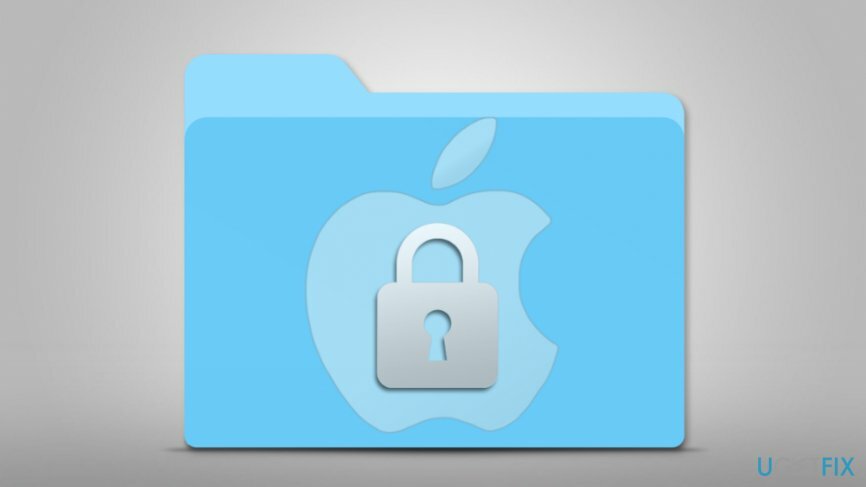
Dua metode untuk melindungi folder di Mac menggunakan alat bawaan
Untuk memulihkan kinerja puncak komputer Anda, Anda harus membeli versi berlisensi dari Mesin Cuci Mac X9 Mesin Cuci Mac X9 perangkat lunak perbaikan.
Pengguna Mac dapat memanfaatkan Utilitas Disk dan mengeksploitasi perintah ZIP di Terminal untuk melindungi folder mereka dengan kata sandi di komputer.
Metode 1. Lindungi Folder di Mac menggunakan Utilitas Disk
Utilitas Disk[2] adalah program built-in di Mac yang memungkinkan menghapus, memformat, memperbaiki atau mempartisi hard drive. Namun, alat ini juga memungkinkan pembuatan gambar disk terenkripsi dari folder yang ingin Anda simpan secara pribadi.
- Membuka Utilitas Disk.
- Pergi ke Mengajukan > Gambar baru > Gambar dari Folder.
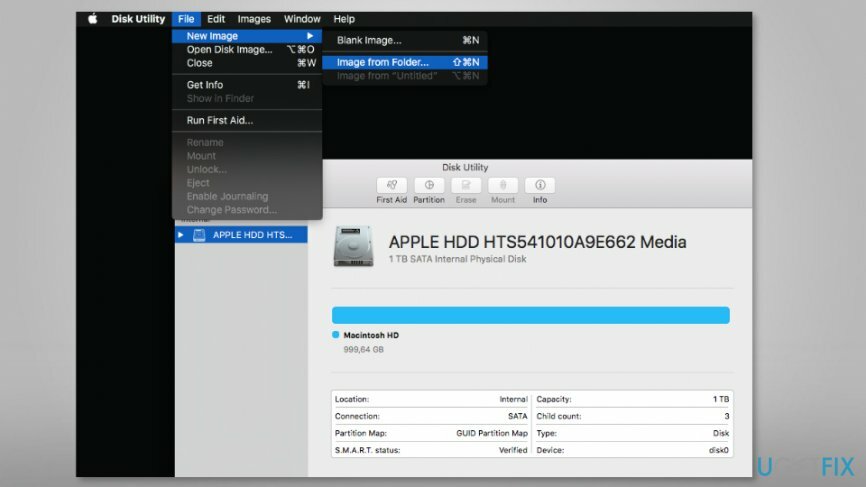
- Di sini klik folder yang ingin Anda enkripsi dan tekan Memilih tombol.
- Dalam Simpan Sebagai kotak, Anda harus memasukkan nama file DMG dan mengatur lokasi di mana Anda ingin menyimpannya.
- Maka Anda harus memilih jenis Enkripsi (128-bit atau 256-bit AES).
- Ketik kata sandi Anda dan kemudian Memeriksa itu di jendela pop-up. Lalu klik Memilih.
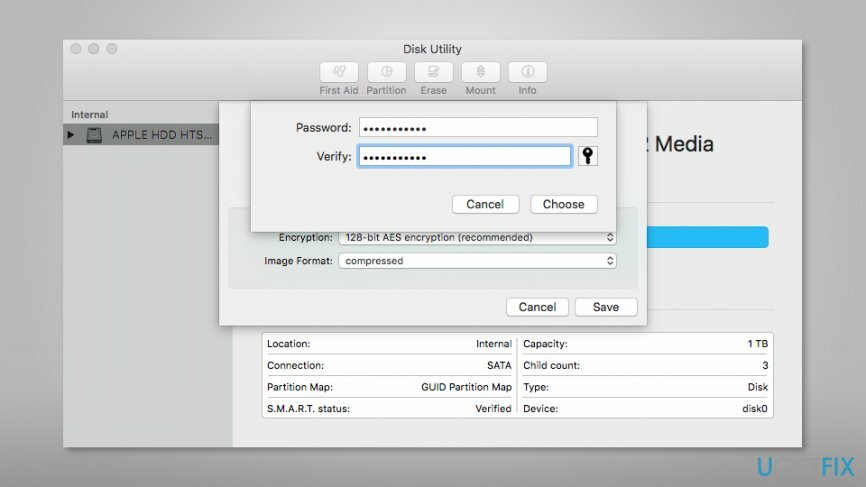
- Dari sayaformat penyihir menu tarik-turun, pilih Baca tulis pilihan. Klik Menyimpan.
- Kotak dialog kemajuan muncul. Setelah Anda melihat pesan "Operasi berhasil", klik Selesai tombol.
Untuk mengakses folder ini, Anda harus mengklik dua kali file DMG, masukkan kata sandi Anda, dan klik OK. Ketika Anda selesai menggunakan file, Anda tidak boleh lupa untuk melindunginya. Untuk itu, Anda harus:
- klik kanan ikon gambar disk yang dibuat di desktop Anda;
- dari menu pop-up pilih Keluarkan "Nama Disk Image" pilihan.
TIP: Anda juga harus menghapus file sepenuhnya setelah Anda membuat image disk. Jika Anda takut mengakhiri file Anda, Anda harus mencadangkannya ke perangkat penyimpanan eksternal dan kemudian menghapusnya dari Mac.
Metode 2. Melindungi file dengan kata sandi di Mac menggunakan Terminal
Terminal[3] memungkinkan melindungi file dengan kata sandi dengan menjalankan perintah zip:
- Membuka Aplikasi map.
- Pergi ke Keperluan.
- Membuka Terminal.
- Ubah direktori ke lokasi file Anda. Instruksi lebih lanjut dibuat saat folder ada di desktop Mac. Jika file Anda berada di direktori yang berbeda, ubah nama jalur atau pindahkan folder Anda ke Desktop untuk menyederhanakan tugas. Jika file Anda ada di Desktop, masukkan perintah ini ke Terminal:
cd Desktop - Sekarang masukkan perintah kedua, tetapi sebelum itu, Anda harus mengubah nama "ProtectedFolder.zip" menjadi nama arsip ZIP pilihan Anda dan ganti "FolderToProtect" dengan folder
zip -e ProtectedFolder.zip.zip FolderToProtect/*
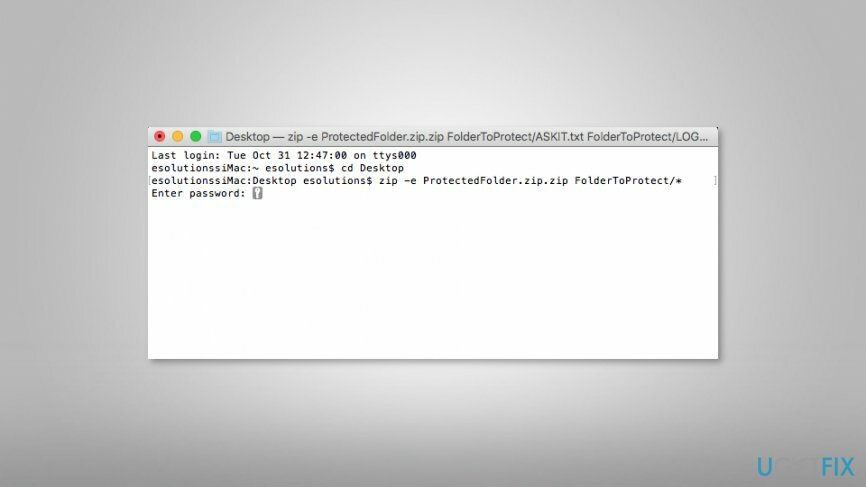
PENTING: Jika folder yang ingin Anda lindungi berisi subfolder, Anda harus mengubah "-e" ke "-er" di awal perintah:
zip -er ProtectedFolder.zip.zip FolderToProtect/*
Optimalkan sistem Anda dan buat bekerja lebih efisien
Optimalkan sistem Anda sekarang! Jika Anda tidak ingin memeriksa komputer secara manual dan kesulitan menemukan masalah yang memperlambatnya, Anda dapat menggunakan perangkat lunak pengoptimalan yang tercantum di bawah ini. Semua solusi ini telah diuji oleh tim ugetfix.com untuk memastikan bahwa solusi tersebut membantu meningkatkan sistem. Untuk mengoptimalkan komputer Anda hanya dengan satu klik, pilih salah satu alat berikut:
Menawarkan
lakukan sekarang!
Unduhpengoptimal komputerKebahagiaan
Menjamin
Jika Anda tidak puas dengan dan berpikir bahwa itu gagal untuk meningkatkan komputer Anda, jangan ragu untuk menghubungi kami! Tolong, beri kami semua detail yang terkait dengan masalah Anda.
Proses perbaikan yang dipatenkan ini menggunakan database 25 juta komponen yang dapat menggantikan file yang rusak atau hilang di komputer pengguna.
Untuk memperbaiki sistem yang rusak, Anda harus membeli alat penghapus malware versi berlisensi.

VPN sangat penting dalam hal privasi pengguna. Pelacak online seperti cookie tidak hanya dapat digunakan oleh platform media sosial dan situs web lain tetapi juga Penyedia Layanan Internet Anda dan pemerintah. Bahkan jika Anda menerapkan pengaturan paling aman melalui browser web Anda, Anda masih dapat dilacak melalui aplikasi yang terhubung ke internet. Selain itu, browser yang berfokus pada privasi seperti Tor bukanlah pilihan yang optimal karena kecepatan koneksi yang berkurang. Solusi terbaik untuk privasi utama Anda adalah Akses Internet Pribadi – anonim dan aman saat online.
Perangkat lunak pemulihan data adalah salah satu opsi yang dapat membantu Anda pulihkan file Anda. Setelah Anda menghapus file, itu tidak menghilang begitu saja – itu tetap ada di sistem Anda selama tidak ada data baru yang tertulis di atasnya. Pemulihan Data Pro adalah perangkat lunak pemulihan yang mencari salinan yang berfungsi dari file yang dihapus di dalam hard drive Anda. Dengan menggunakan alat ini, Anda dapat mencegah hilangnya dokumen berharga, tugas sekolah, foto pribadi, dan file penting lainnya.